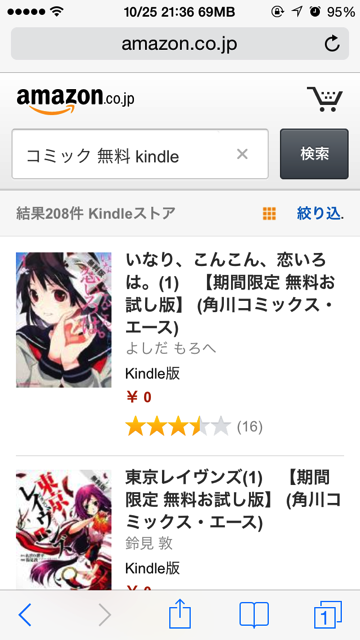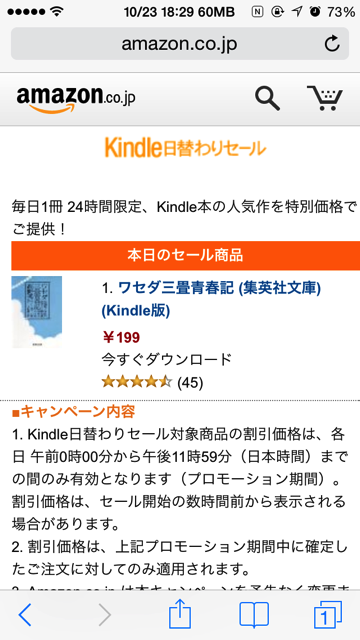KindleというAmazonの電子書籍がありますがKindleという端末専用の電子書籍ではなくiPhoneやiPadでも読めます。
ただどういうわけかiPhoneのAmazonアプリで欲しい本を見つけてもダウンロードできません。
(ここから数行はは稲川淳二風に読んでください)
あれえ?みょう〜に変だなあ・・・
だって、おかしいじゃない・・・
Amazonのアプリで見つけたKindleの本がAmazonのアプリで買えないなんて。
そんなことあるわけない・・・
と思っていましたが、自分にはできません。
▼このようにiPhoneのSafariなら買いたいと思った本がすぐに購入できますが、Amazonアプリではお気に入りに入れることはできても購入できません。

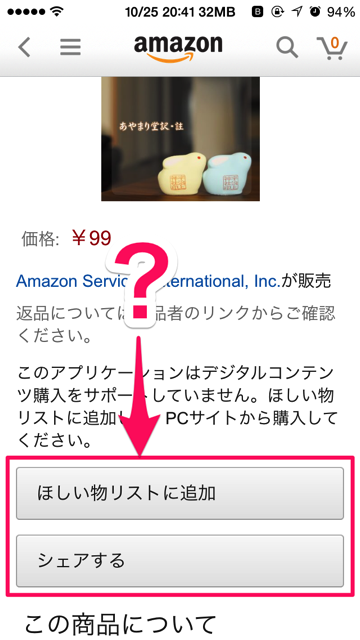
Kindleストアで買えなくともiPhoneならSafari、AndroidならChromeなどのウェブブラウザアプリからAmazonサイトを直接開いて買うことができます。
ホーム画面に一度設定してしまえばアプリを開くようにサクッとKindleストアに行けるので、欲しいマンガやセールの本をサクッとダウンロードできます。
photo credit: Kathy Cassidy via photopin cc
買えるKindleストアをホーム画面に貼る方法
▼まずはSafariでAmazonのKindleストアサイトを開きます。
下の真ん中にある▫️から矢印が出ているアイコンをタップします。
下にアイコンが表示されていなかったら少し下に画面をスクロールさせると現れます。
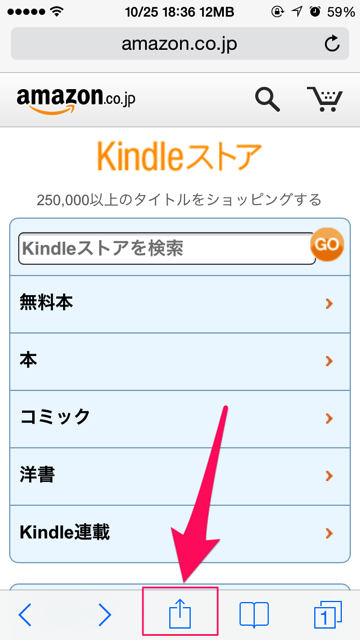
Amazon Kindleストア
▼でてきたメニューからホーム画面に追加というアイコンをタップします。
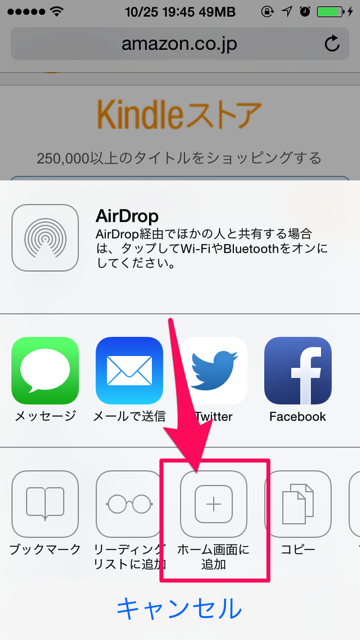
▼ホーム画面に追加するためのタイトルを入れます。そのままでも大丈夫ですが、Kindleとかに変えておくとわかりやすいです。あとは右上の追加をタップすれば終わりです。
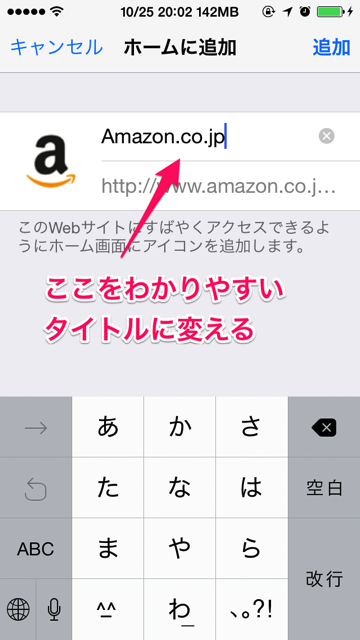
▼ホーム画面に追加されました。
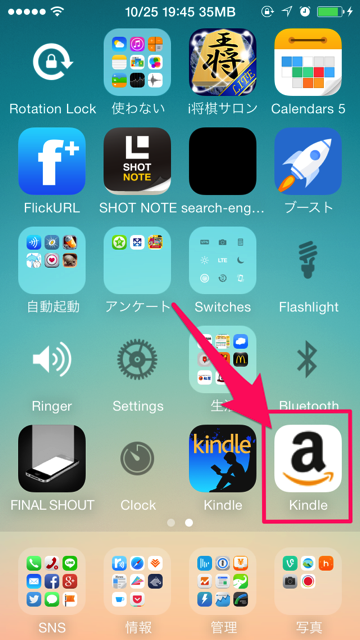
Kindleストア
上記の要領でつくったアイコンをタップするとこのようにKindleの画面を一発で開け、購入することができます。
いくつかの種類を開いてみました。
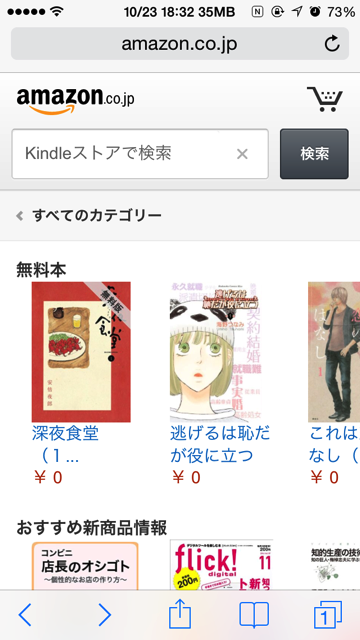
Kindleストア
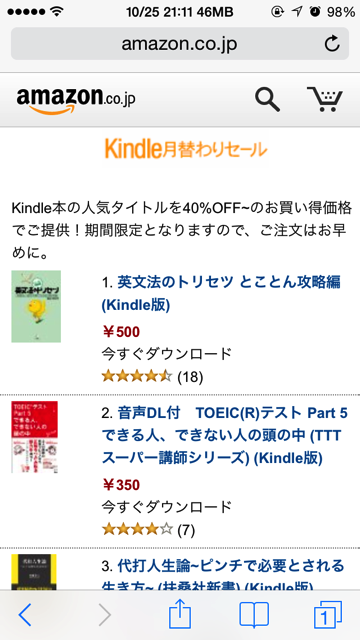
今日はこう思ったよ
Kindleでダウンロードすれば重さはかからず便利ですね。
とはいえ紙の本も読了までのプレッシャーがあって好きです。
今回の記事はENJIさんのKindleからのダウンロード方法の記事を読んで自分もやってみたら簡単だったので触発されて書いてみました。